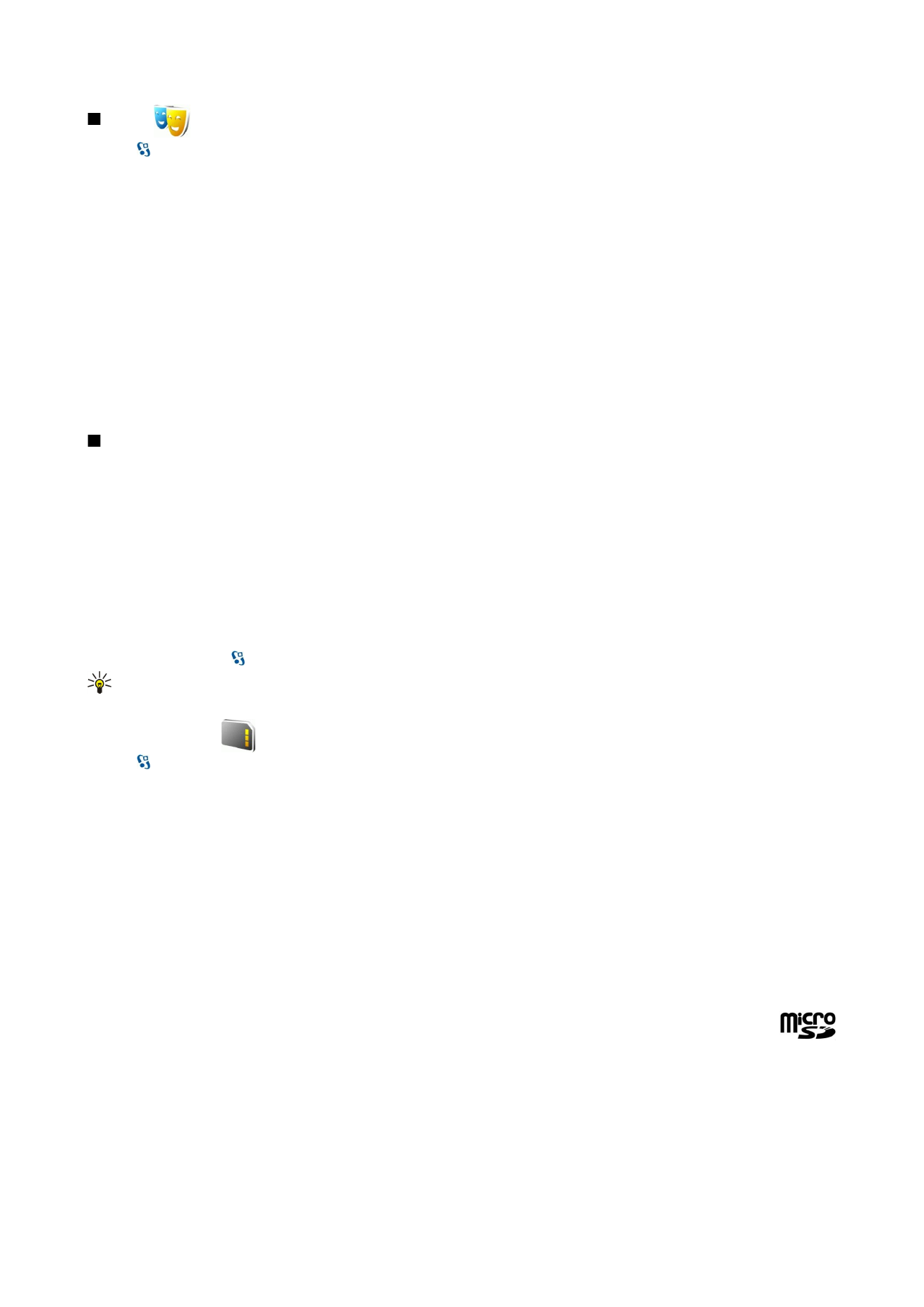
Teme
Izberite >
Orodja
>
Teme
.
V meniju Teme lahko spremenite videz zaslona naprave tako, da na primer zamenjate sliko za ozadje in barve.
Če želite spremeniti videz zaslona, odprite mapo
Splošne teme
, izberite temo in
Možnosti
>
Nastavi
.
Sliko za ozadje, ki je prikazana v pripravljenosti, zamenjate tako, da izberete
Ozadje
>
Slika
in želeno sliko.
Če želite spremeniti videz ohranjevalnika zaslona, izberite
Ohranjev. zasl.
in
Datum in čas
, da bo v ohranjevalniku prikazan
datum,
Besedilo
, da bi napisali besedilo za ohranjevalnik, ali
Animacija
, da bi izbrali animacijo zanj. Ko izberete želeni
ohranjevalnik zaslona, izberite
Možnosti
>
Uporabi
.
Če ste se odločili za animirani ohranjevalnik zaslona, izberite
Možnosti
>
Nastavitve
ter določite trajanje animacije in zakasnitev
pred izklopom osvetlitve.
Temo naložite tako, da izberete
Možnosti
>
Naloži
>
Naloži teme
. Vnesite povezavo za nalaganje teme. Ko je tema naložena,
si jo lahko predogledate, jo vključite ali uredite.
Temo si predogledate tako, da izberete
Možnosti
>
Predogled
.
Izbrano temo začnete uporabljati tako, da izberete
Možnosti
>
Nastavi
.